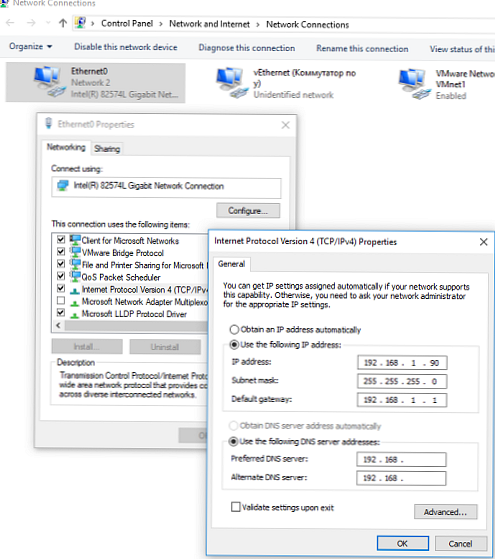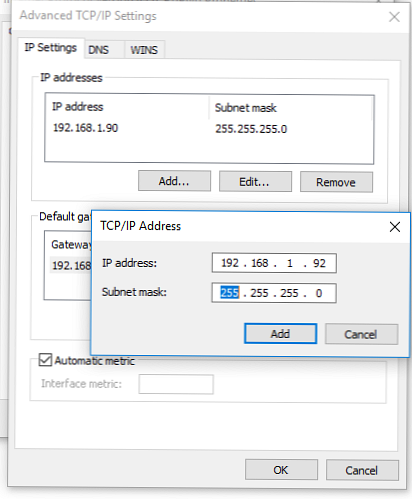V nekaterih primerih mora skrbnik konfigurirati več naslovov IP na istem omrežnem vmesniku (kartica omrežnega vmesnika) v sistemu Windows. Primer takšnih situacij je lahko potreba po zagonu več mest z edinstvenimi naslovi IP in certifikati SSL (enaki SSL certifikati iz Let's Encrypt) na istem IIS ali Apache strežniku, priprava na spreminjanje naslovov IP v podomrežju, vezava aplikacij na različne IP naslove itd..
Razmislite, kako dodati dodaten statični IP naslov v omrežni vmesnik v sistemu Windows 10 (na enak način lahko dodate še dodatni IP naslov v Windows Server). Najprej se prepričajte, da je vašemu omrežnemu adapterju dodeljen samo en naslov. Če želite to narediti, zaženite ukaz:
ipconfig

Kot lahko vidite, je LAN povezavi (imam jo po imenu Ethernet0) dodeljen en naslov IP (192.168.1.90).
Drugi statični IP naslov lahko dodate na več načinov..
Vsebina:
- Dodajte dodatni naslov IP prek GUI-ja
- Zastavica SkipAsSource
- Vmesniku dodelite drugi naslov IP s pomočjo ukaza Netsh
- Dodajanje dodatnega naslova IP z uporabo PowerShell-a
Dodajte dodatni naslov IP prek GUI-ja
Preko grafičnega sistemskega vmesnika lahko nastavite dodaten naslov.
- Odprite nadzorno ploščo -> Vse postavke nadzorne plošče -> Omrežne povezave (ali pa preprosto zaženite ukaz ncpa.cpl).
- Odprite lastnosti omrežnega vmesnika.
- Na seznamu protokolov izberite TCP / IP v4 in pritisnite gumb Lastnosti.
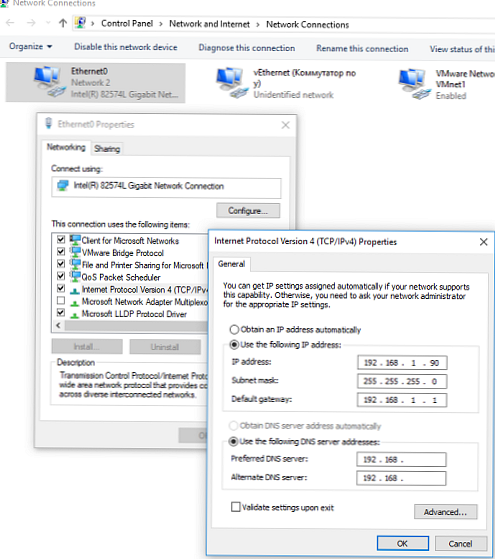
- Kliknite na gumb Napredno (Izbirno) in v razdelku »Naslovi IP« kliknite Dodaj.
- Določite dodatni naslov IP in masko podomrežja in kliknite Dodaj.
- Spremembe shranite tako, da večkrat kliknete V redu.
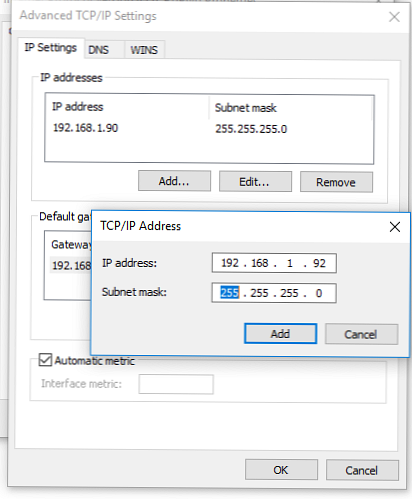
Uporaba ipconfig preverite, ali ima ta vmesnik drugi IP naslov.

S pomočjo ukaza ping preverite razpoložljivost drugega naslova v omrežju v drugih omrežjih. Odgovoriti mora.

Zastavica SkipAsSource
Glavna pomanjkljivost dodajanja drugega naslova ip je ta, da zanj ni omogočena zastava SkipAsSource (SkipAsSource = napačna). Če je omogočena zastava SkipAsSource (True), sistem IP tega naslova ne bo uporabil za odhodne povezave, razen za njegovo izrecno uporabo v določeni aplikaciji. Ko je zastava vklopljena, drugi naslov IP ni registriran v DNS (ko je omogočena dinamična registracija). Dejansko lahko s parametrom SkipAsSource nastavite primarni naslov IP.
Vmesniku dodelite drugi naslov IP s pomočjo ukaza Netsh
V ukazni vrstici lahko s pomočjo pripomočka Netsh vežete dodaten ip naslov. Ta ukaz vam omogoča tudi nastavitev zastave SkipAsSource za naslov IP..
Odprite ukazni poziv s skrbniškimi pravicami in zaženite ukaz
Netsh int ipv4 add address name = "Lokalna povezava" 192.168.1.92 255.255.255.0 SkipAsSource = True
Dodajanje dodatnega naslova IP z uporabo PowerShell-a
Na omrežno kartico lahko dodate tudi drugi vzdevek IP s pomočjo ukazne skupine PowerShell New-NetIPAddress (cmdlet se je pojavil v modulu PowerShell NetTCPIP v različici PowerShell za Windows 2012 / Windows 8 in).
Našteli bomo razpoložljive vmesnike:
Get-NetIPAdress | ft IPAdress, InterfaceAlias, SkipAsSource

IPAdress InterfaceAlias SkipAsSource
--------- -------------- ------------
172.23.53.241 vEthernet (preklopi z y) napačno
192.168.1.90 Ethernet0 Lažno
127.0.0.1 Psevdo vmesnik Loopback 1 napačen
Če želite dodati dodatni IP za omrežni vmesnik Ethernet0, zaženite ukaz:
New-NetIPAddress -IPAddress 192.168.1.92 -PrefixLength 24 -InterfaceAlias “Ethernet0” -SkipAsSource $ True

IPAdress: 192.168.1.92
VmesnikIndex: 11
VmesnikAlias: Ethernet0
Družina naslovov: IPv4
Vrsta: Unicast
PrefixLength: 24
PrefixOrigin: Priročnik
SuffixOrigin: Priročnik
AddressState: Tentative
Veljavno življenje: Neskončno ([TimeSpan] :: MaxValue)
PreferredLifetime: Infinite ([TimeSpan] :: MaxValue)
SkipAsSource: Res
PolicyStore: ActiveStore
Če želite spremeniti parameter SkipAsSource in dovoliti odhodni promet z danega IP naslova omrežnega vmesnika, uporabite ukaz:
Get-NetIPAddress 192.168.1.92 | Set-NetIPAddress -SkipAsSource $ False